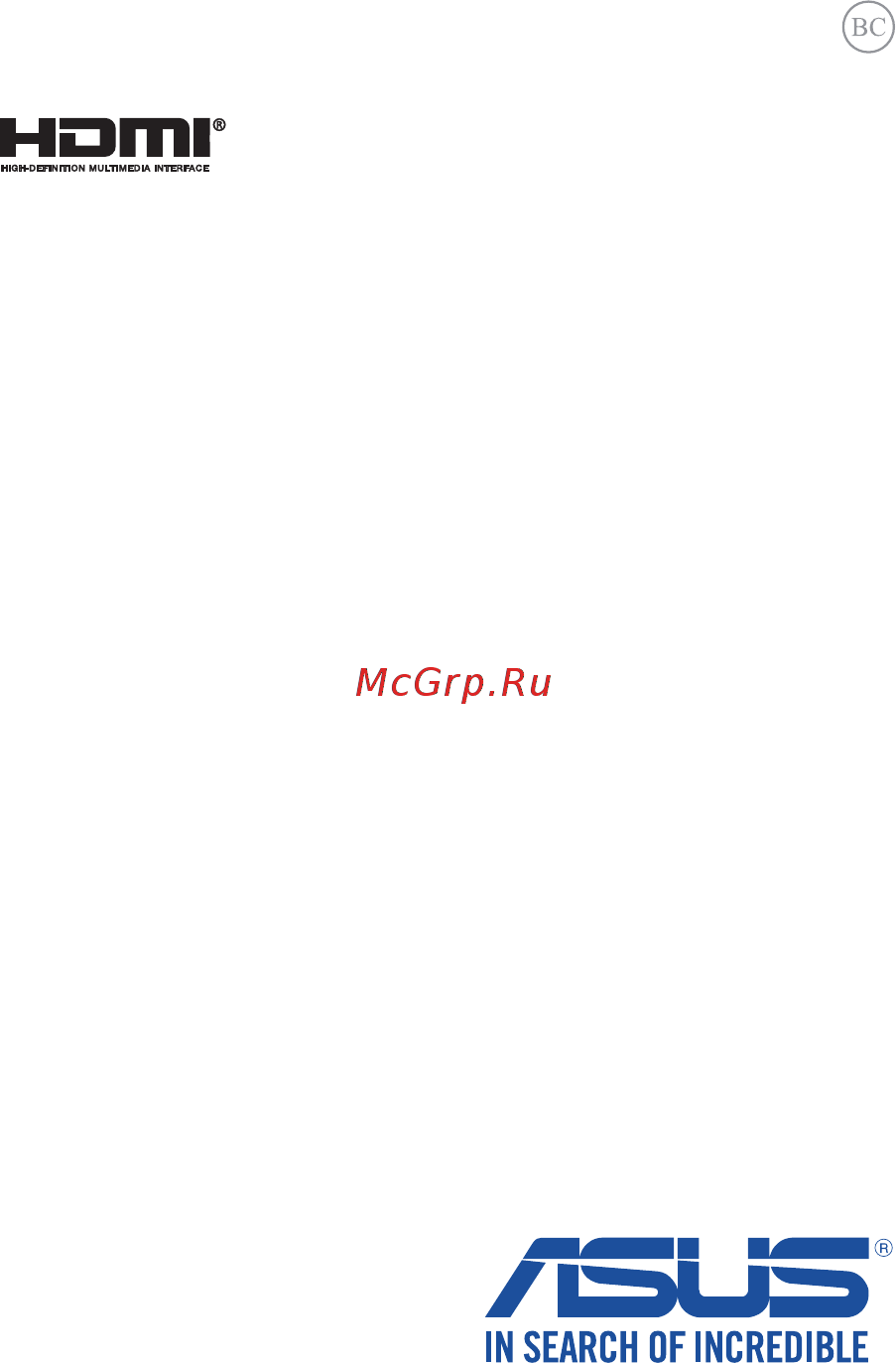Asus Transformer Book Flip TP300LJ-C4022H 90NB08Z1-M00730 Инструкция по эксплуатации онлайн
Содержание
- Ноутбук 1
- Электронное руководство 1
- Информация об авторских правах 2
- Ограничение ответственности 2
- Руководство пользователя ноутбука 2
- Сервис и поддержка 2
- Глава 1 настройка оборудования 3
- Глава 2 использование компьютера 3
- Глава 3 работа с windows 8 3
- Жесты для сенсорного экрана и тачпэда 9 3
- Знакомство с ноутбуком 4 3
- Информация о правилах безопасности 3
- Использование клавиатуры 0 3
- Использование оптического привода 4 3
- Начало работы 6 3
- О руководстве 3
- Первое включение 8 интерфейс windows 9 3
- Содержание 3
- Bios 8 4
- Включение ноутбука 3 4
- Глава 4 самотестирование при включении post 4
- Другие сочетания клавиш 6 подключение к беспроводным сетям 8 4
- Подключение к проводным сетям 1 4
- Работа с приложениями windows 6 4
- Самотестирование при включении post 8 4
- Экран блокировки windows8 4 4
- Восстановление системы 9 5
- Глава 5 модернизация ноутбука 5
- Приложение 5
- Установка модуля оперативной памяти 4 5
- О руководстве 7
- Для выделения ключевой информации используются следующие сообщения 8
- Жирный означает меню или выбранный элемент 8
- Иконки 8
- Иконки отображенные ниже указывают на устройство используемое для выполнения действий 8
- Использование клавиатуры 8
- Использование сенсорного экрана 8
- Использование тачпэда 8
- Курсив указывает разделы в этом руководстве 8
- Обозначения используемые в руководстве 8
- Типографские обозначения 8
- Информация о правилах безопасности 9
- Использование ноутбука 9
- Уход за ноутбуком 10
- Утилизация 11
- Глава 1 настройка оборудования 13
- Вид сверху 14
- Знакомство с ноутбуком 14
- Двухцветный индикатор отображает состояние двухцветный индикатор отображает состояние заряда аккумулятора подробную информацию смотрите в таблице ниже 17
- Индикатор активности 17
- Индикатор беспроводных интерфейсов 17
- Индикатор зарядки аккумулятора двухцветный 17
- Индикатор мигает при обращении к устройствам индикатор мигает при обращении к устройствам хранения 17
- Цвет состояние 17
- Этот индикатор загорается когда включен модуль этот индикатор загорается когда включен модуль беспроводной сети или bluetooth 17
- Нижняя сторона 18
- Правая сторона 20
- Кнопка извлечения оптического диска нажмите эту кнопку для извлечения лотка оптического привода 21
- Отверстие для извлечения оптического диска используется для извлечения диска если кнопка извлечения не работает 21
- Левая сторона 22
- Разъем lan это разъем предназначен для подключения к локальной сети 22
- Разъем vga этот порт предназначен для подключения внешнего монитора 22
- Разъем питания пост ток предназначен для подключения блока питания который обеспечивает питанием ноутбук и заряжает встроенный аккумулятор 22
- Индикаторы индикаторы состояния позволяют идентифицировать текущее состояние ноутбука 24
- Передняя сторона 24
- Глава 2 использование компьютера 25
- Глава 2 использование ноутбука 25
- A подключите шнур питания к блоку питания 26
- B подключите блок питания к розетке 100в 240в 26
- C подключите шнур от блока питания к разъему питания dc ноутбука 26
- Зарядите ноутбук 26
- Начало работы 26
- Перед использованием ноутбука в первый раз зарядите аккумулятор в течение 3 часов 26
- Нажмите кнопку питания 28
- Откройте крышку 28
- Жесты для сенсорного экрана и тачпэда 29
- Использование жестов на сенсорном экране 29
- Использование жестов на тачпэде 33
- Перемещение курсора 33
- Жесты одним пальцем 34
- Жесты двумя пальцами 37
- Жесты тремя пальцами 39
- Использование клавиатуры 40
- Функциональные клавиши 40
- Клавиши windows 8 41
- Мультимедийные клавиши 42
- Мультимедийные клавиши позволяют управлять воспроизведением мультимедийных файлов 42
- Нажмите в сочетании с клавишами управления курсором как 42
- Показано ниже 42
- Руководство пользователя ноутбука 42
- Использование цифровой клавиатуры 43
- Использование оптического привода 44
- Когда ноутбук включен нажмите кнопку извлечения на приводе и его лоток будет частично вытолкнут наружу 44
- Установка оптического диска 44
- Для извлечения лотка оптического привода вручную вставьте выпрямленную скрепку в отверстие для аварийного извлечения 46
- Использование отверстия для извлечения оптического диска 46
- Осторожно задвиньте лоток привода на место 46
- Это отверстие используется в случае если кнопка извлечения диска не работает 46
- Глава 3 работа с windows 8 47
- Первое включение 48
- Интерфейс windows 49
- Начальный экран 49
- Приложения windows 49
- Горячие точки 50
- Горячие точки на главном экране 50
- Горячие точки на запущенных приложениях 50
- Windows 8 оснащена кнопкой пуск которая позволяет переключаться между двумя последними открытыми приложениями кнопка пуск доступна с начального экрана в режиме рабочего стола и с любого открытого приложения 53
- Кнопка пуск 53
- Кнопка пуск на начальном экране 53
- Кнопка пуск в режиме рабочего стола 54
- Контекстное меню 54
- Настройка начального экрана 55
- Запуск приложений 56
- Настройка приложений 56
- Перемещение приложений 56
- Работа с приложениями windows 56
- Изменение размера 57
- Удаление приложений 57
- Закрытие приложений 58
- Открытие экрана с приложениями 59
- Открытие экрана со всеми приложениями 59
- Добавление приложений на главный экран 60
- Панель charms 61
- Запуск панели charms 62
- Инструменты панели charms 63
- Функция snap 64
- Функция snap отображает два приложения одновременно позволяя переключаться между ними 64
- Использование snap 65
- Другие сочетания клавиш 66
- Включение wi fi 68
- Подключение к беспроводным сетям 68
- Bluetooth 69
- Сопряжение с bluetooth устройствами 69
- Включение режима полета 70
- Отключение режима полета 70
- Режим полета 70
- Использование сетевого подключения с динамическим ip pppoe 71
- Подключение к проводным сетям 71
- Настройка подключения со статическим ip 72
- Включение ноутбука 73
- Перевод компьютера в спящий режим 73
- Продолжение с экрана блокировки 74
- Экран блокировки windows8 74
- Воспроизведение слайд шоу 75
- Выбор фотографии 75
- Настройка экрана блокировки 75
- Включение камеры с экрана блокировки 76
- Добавление обновления приложений 76
- Глава 4 самотестирование при включении post 77
- Доступ к bios 78
- Доступ к bios и устранению неполадок 78
- Самотестирование при включении post 78
- В этом меню можно задать приоритеты загрузки для установки приоритета загрузки обратитесь к следующим инструкциям 79
- Загрузка 79
- На экране boot выберите boot option 1 79
- Настройки bios 79
- Безопасность 81
- В этом меню можно задать пароль администратора и пароль пользователя также возможно контролировать доступ к жесткому диску ноутбука интерфейсам ввода вывода и usb 81
- Save exit 86
- Для обновления bios выполните следующее 87
- Восстановление системы 89
- Включение опции восстановления 91
- Глава 5 модернизация ноутбука 93
- Отсек оперативной памяти позволяет добавлять модули оперативной памяти для увеличения объема памяти ноутбука при установке новой памяти обратитесь к инструкциям ниже 94
- Установка модуля оперативной памяти 94
- Приложение 99
- Информация об устройстве dvd rom на некоторых моделях 100
- Региональная информация по проигрыванию dvd 100
- Регионы 101
- Информация об устройстве blu ray rom на некоторых моделях 102
- Регионы 102
- Совместимость встроенного модема 102
- Неголосовое оборудование 103
- Обзор 103
- Удостоверение сетевой совместимости 103
- Перечень стран применяющих стандарт ctr21 104
- Федеральная комиссия по средствам связи положение о воздействии помех 105
- Федеральная комиссия по связи требования к воздействию радиочастоты 106
- Заявление о соответствии европейской директиве r tte 1999 5 ec 107
- Соответствие европейским стандартам ce marking 107
- Промышленный стандарт канады требования к воздействию радиочастоты 108
- Déclaration d industrie canada relative à l exposition aux ondes radio 109
- Каналы беспроводного доступа в различных диапазонах 110
- Ограничение беспроводного доступа во франции 110
- Правила безопасности ul 112
- Информация об изделии корпорации macrovision 113
- Правила электробезопасности 113
- Предупреждение потери слуха 113
- Примечание относительно тв 113
- Положения по литию для литиево ионных батарей 114
- Важно для обеспечения электробезопасности корпус устройства за исключением сторон с портами ввода вывода покрыт изолирующим покрытием 115
- Лазерный продукт класса 1 115
- Нормативы cdrh 115
- Правила безопасности при работе с оптическим накопителем 115
- Предупреждающий знак 115
- Предупреждение безопасности cd rom 115
- Руководство пользователя ноутбука 115 115
- Уведомление о покрытии 115
- Центр радиологического контроля за приборами cdrh управления по надзору за продуктами питания и медикаментами сша установил ограничения для лазерных изделий 2 августа 1976 года эти ограничения применяются к лазерным изделиям произведенным после 1 августа 1976 года соблюдение этих ограничений обязательно для всех изделий выходящих на рынок соединенных штатов 115
- Ctr 21 approval для ноутбуков со встроенным модемом 116
- Совместимость со стандартом energy star 118
- Совместимость устройства со стандартом energy star 118
- Экологическая маркировка европейского союза 118
- Декларация и соответствие международным экологическим нормам 119
- Служба по утилизации аккумуляторов в северной америке 119
- Утилизация и переработка 119
- Avis concernant les batteries remplaçables 120
- Замечания по съемным аккумуляторам 120
- Региональные уведомление для индии 120
- Региональные уведомление для сингапура 120
- Этот продукт соответствует стандартам ida 120
- Ce marking 121
- Corrected declaration date 19 11 2014 121
- Declare the following apparatus 121
- Ec conformity marking 121
- Ec declaration of conformity 121
- Name jerry shen 121
- Original declaration date 10 07 2014 original declaration date 10 07 2014 121
- Position ceo 121
- Signature signature 121
- We the undersigned 121
- Year to begin affixing ce marking 2014 121
- __________ 121
- Руководство пользователя ноутбука 121 121
- Ce marking 122
- Corrected declaration date 19 11 2014 122
- Declare the following apparatus 122
- Ec conformity marking 122
- Ec declaration of conformity 122
- Name jerry shen 122
- Original declaration date 10 07 2014 122
- Position ceo 122
- Signature signature 122
- We the undersigned 122
- Year to begin affixing ce marking 2014 122
- __________ 122
- Руководство пользователя ноутбука 122
- Mcgrp ru 123
- Сайт техники и электроники 123
Похожие устройства
- Acer Aspire V Nitro VN7-592G-78LD NH.G6JER.010 Инструкция по эксплуатации
- Acer Aspire E E5-573G-P3F0 NX.MW4ER.009 Инструкция по эксплуатации
- Asus X200MA-KX434D 90NB04U1-M14540 Инструкция по эксплуатации
- Dell XPS 13 9365-6225 Инструкция по эксплуатации
- Acer Extensa EX2520G-52HS NX.EFCER.005 Инструкция по эксплуатации
- Asus Transformer Book Flip TP300LJ-C4053H 90NB08Z1-M00740 Инструкция по эксплуатации
- Lenovo IdeaPad 500-15ISK 80R6006MRK Инструкция по эксплуатации
- Acer Switch V SW5-017-11FU NT.LCUER.001 Инструкция по эксплуатации
- Asus ROG G752VS(KBL)-GB554T 90NB0D71-M08360 Инструкция по эксплуатации
- Acer Predator Helios 300 PH317-51-53XE NH.Q2MER.011 Инструкция по эксплуатации
- Acer Aspire E E5-575G-33J0 NX.GDWER.056 Инструкция по эксплуатации
- HP 15-r257u L1T31EA Инструкция по эксплуатации
- Dell Inspiron 17 5748-8823 Инструкция по эксплуатации
- Asus ROG GL752VW-T4505T 90NB0A42-M07050 Инструкция по эксплуатации
- Dell XPS 15 9560-0032 Инструкция по эксплуатации
- Asus ROG GL553VE-FY256T 90NB0DX3-M06410 Инструкция по эксплуатации
- Lenovo IdeaPad B5130G 80LK00JERK Инструкция по эксплуатации
- Acer Switch V SW5-017-15TQ NT.LCUER.002 Инструкция по эксплуатации
- Acer Aspire ES ES1-533-P8BX NX.GFTER.018 Инструкция по эксплуатации
- Lenovo ThinkPad Helix 2 20CHS10S0L Инструкция по эксплуатации